java jdk的安装 解决 javac不是可执行命令
本文共 642 字,大约阅读时间需要 2 分钟。
这里写自定义目录标题
java JDK 的下载与安装 配置环境变量
大家好,我原先从事PHP相关的工作,想学习Java,第一次下载 配置环境变量遇到了一些问题,今天记录下来,希望对后面的人有些帮助,当时安装的时候没有截图,下面的图片是网上找到的( 跟我安装的时候是一摸一样的 ),但是根据这位大神的步骤没有配置成功,特记录下我的步骤
JDK的下载
下载地址:https://www.oracle.com/technetwork/java/javase/downloads/index.html 我看论坛里面都是用的JDK8 , 所以我选择的是 JDK8u201
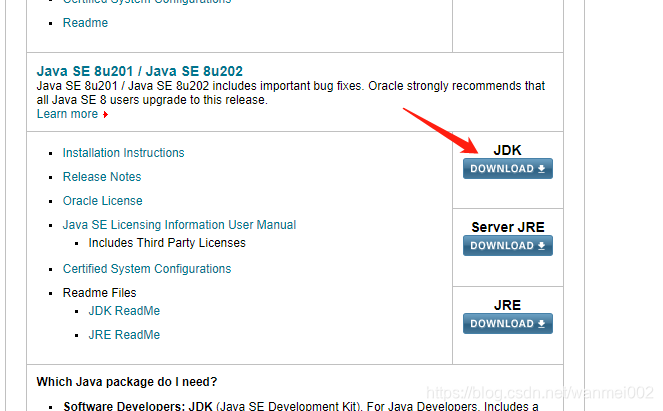
JDK的安装
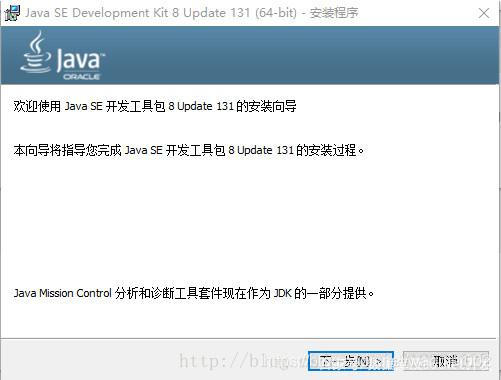
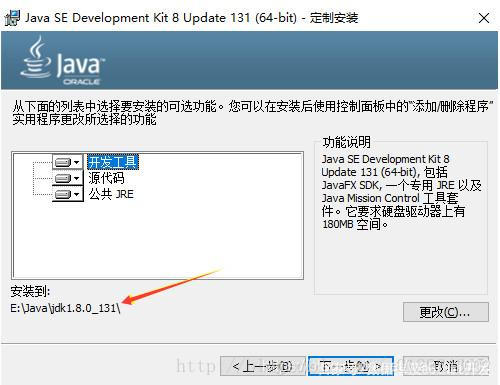
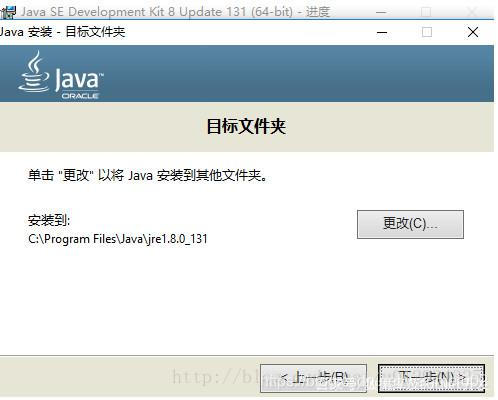
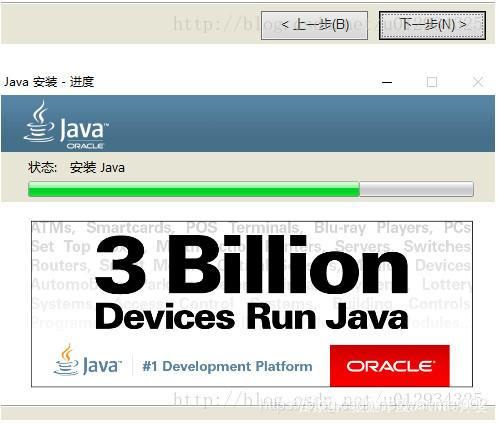
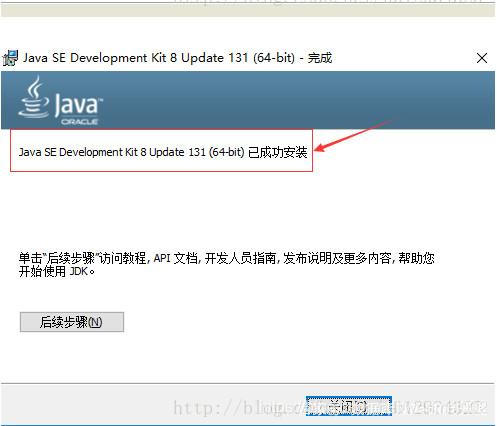 一开始安装的比较慢,它除了会安装JDK外 还会安装JRE
一开始安装的比较慢,它除了会安装JDK外 还会安装JRE 配置环境变量-这是关键点
我的是windows10,右击 我的电脑 - > 属性 - > 高级系统设置
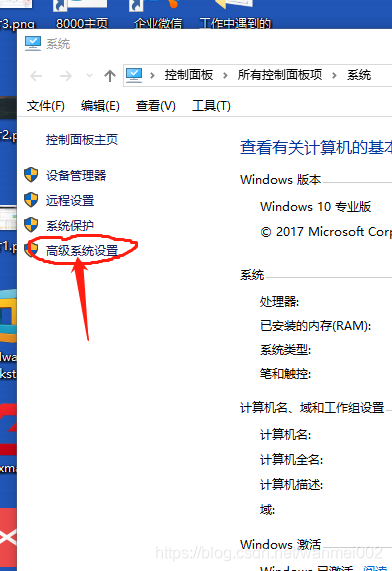
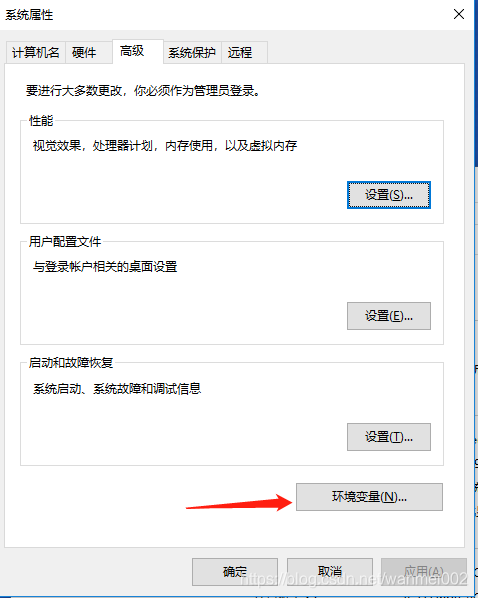
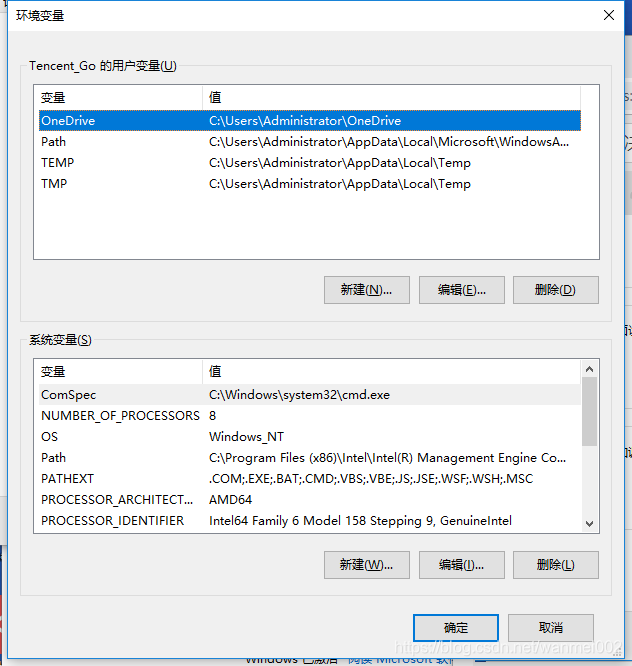 点击新建。开始配置环境变量 变量名:JAVA_HOME 变量值:E:\Java\jdk1.8._131 变量名:CLASSPATH 变量值:.;%JAVA_HOME%\lib\dt.jar;%JAVA_HOME%\lib\tools.jar; //记得前面有个"." 变量名:path 变量值:%JAVA_HOME%\bin;%JAVA_HOME%\jre\bin; jre路径我安装的时候安装到 JAVA_HOME 文件夹里面了,跟上面图片的文件路径不一样
点击新建。开始配置环境变量 变量名:JAVA_HOME 变量值:E:\Java\jdk1.8._131 变量名:CLASSPATH 变量值:.;%JAVA_HOME%\lib\dt.jar;%JAVA_HOME%\lib\tools.jar; //记得前面有个"." 变量名:path 变量值:%JAVA_HOME%\bin;%JAVA_HOME%\jre\bin; jre路径我安装的时候安装到 JAVA_HOME 文件夹里面了,跟上面图片的文件路径不一样 到此 就可以在windows CMD 命令行里面输入 java 和 javac 命令了
转载地址:http://oxatz.baihongyu.com/
你可能感兴趣的文章